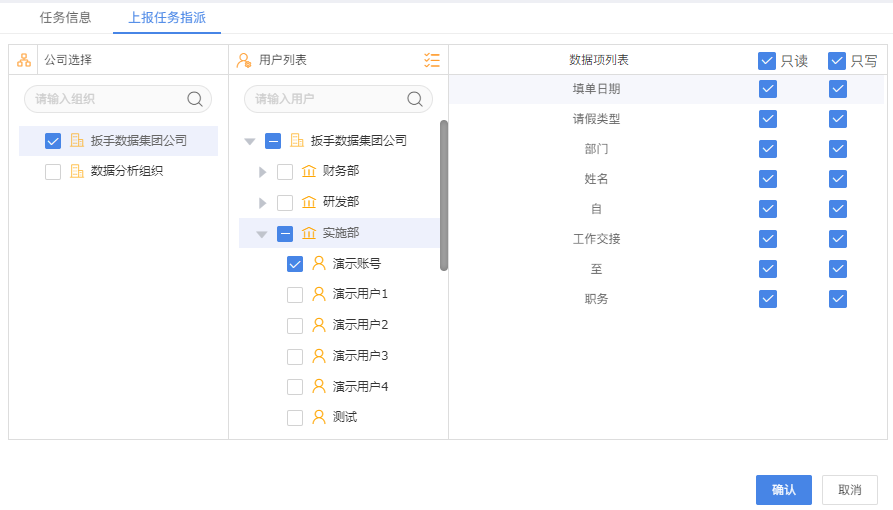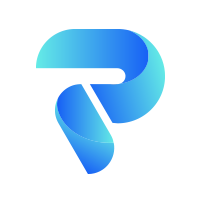首先登录产品,在上方导航栏右边打开控制台;
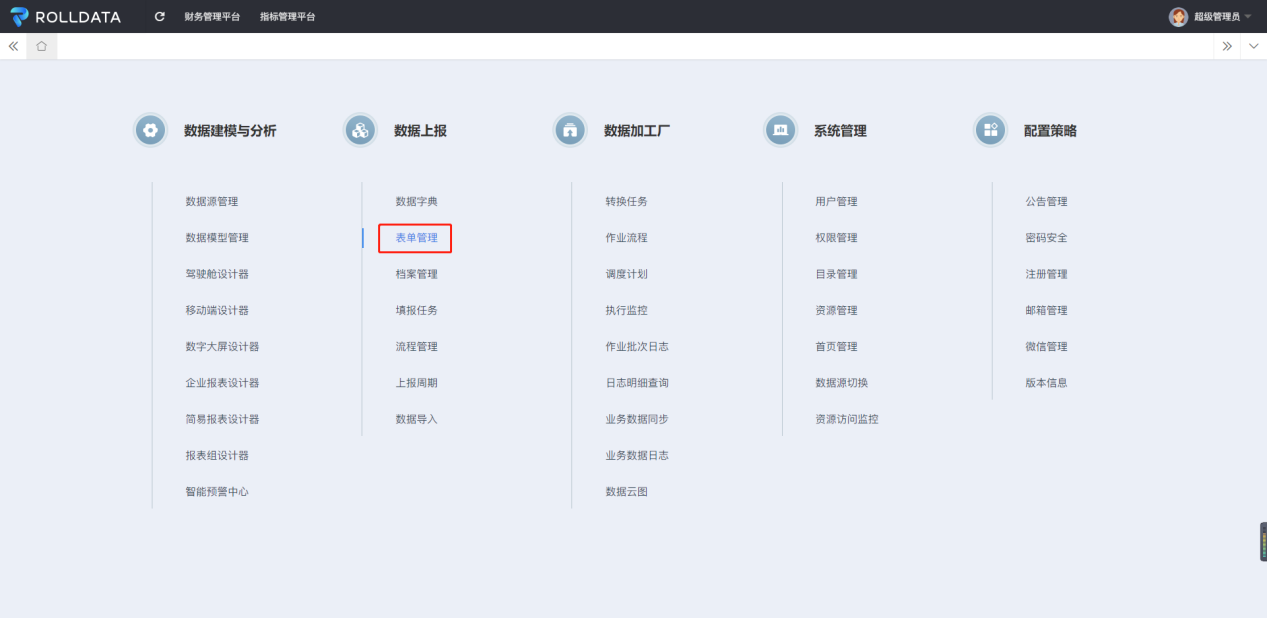
1. 表单管理
点击数据上报模块中→表单管理,进入表单管理界面,左侧是表单目录,目录上方分别有新增、编辑、删除、搜索的操作,在此处可进行表单目录的增删改查等操作;
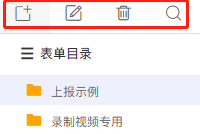
在表单管理区域右上角分别有查询、新增、编辑、移动、删除的操作按钮,在此处可进行表单的新建、移动、删除等操作;

2. 表单设计器
进入表单管理,点击右上键的新建,出现新增表单的弹窗,根据需求依次填写弹窗内容;
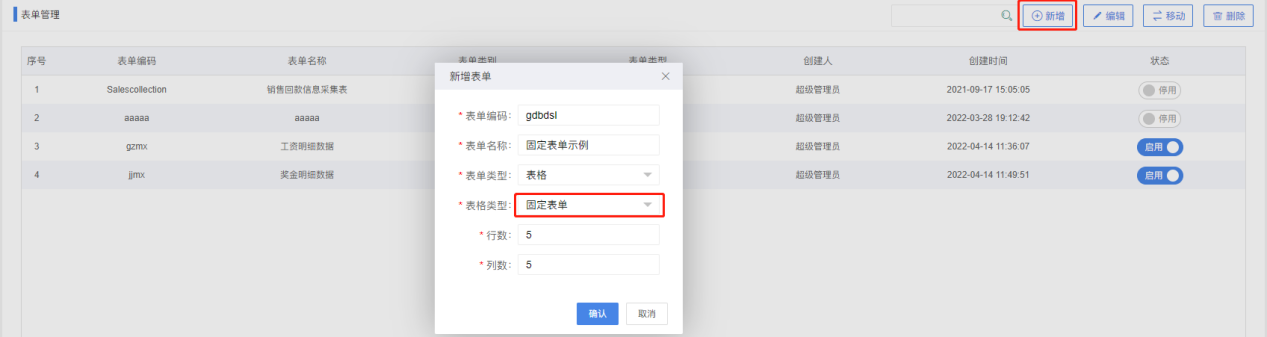
在此需要强调的是表格类型选择“固定表单”,填写完成之后点击确定即可进入表单设计器;
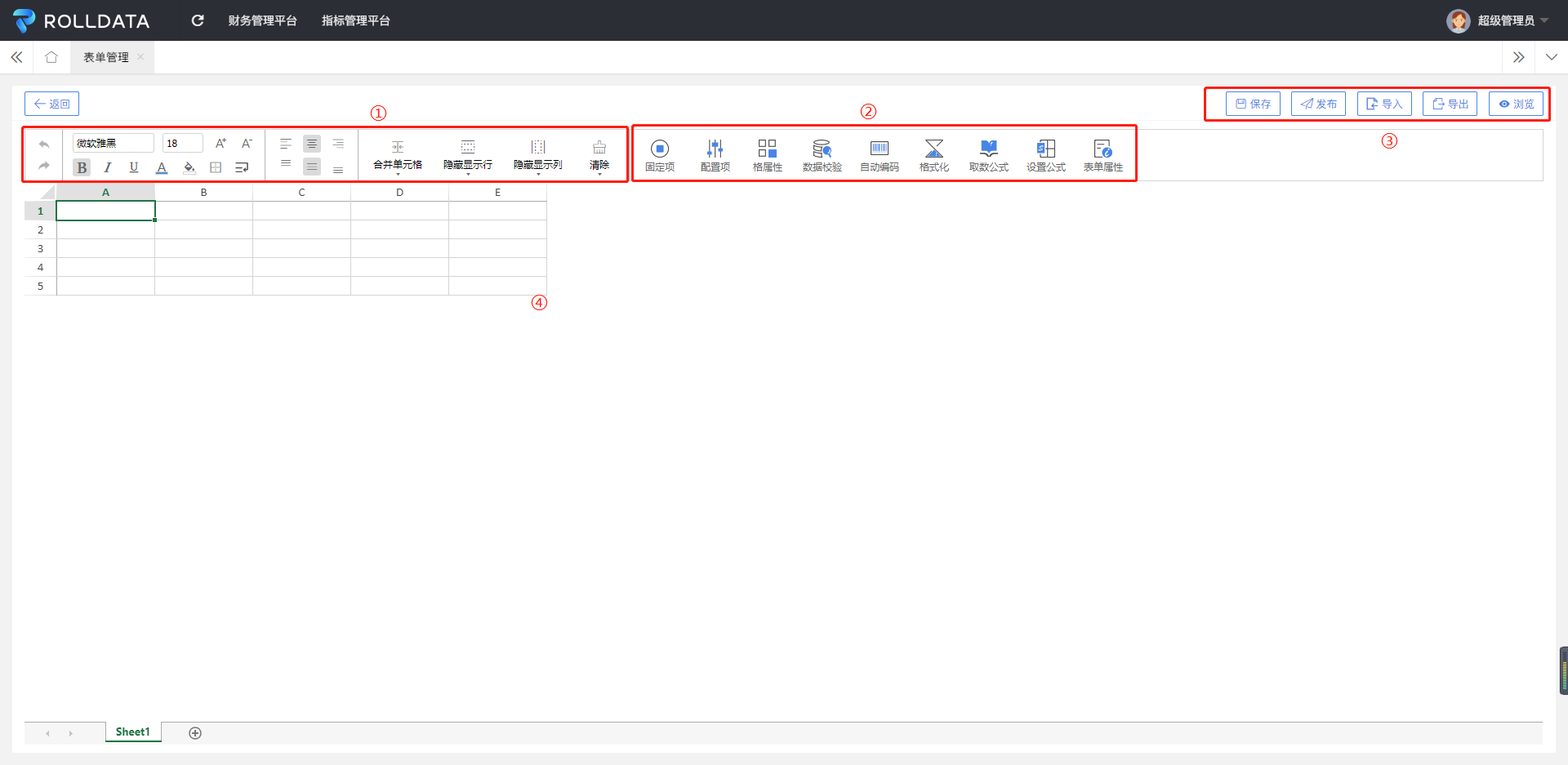
①此处是设置表单的单元格格式以及样式的区域;
②此处是数据项配置区域;
③此处分别有保存、发布、导入、导出、浏览按钮,可以对表单进行相应的操作;
④此处是表单的设计区域。
3. 构建固定表单
3.1 导入表单
点击右上角的导入按钮,将提前准备好的表样导入到设计器中;
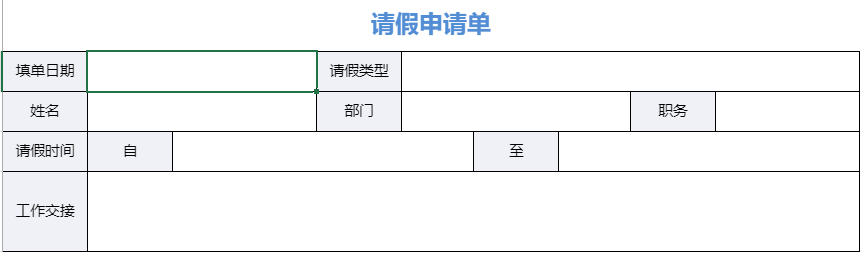
3.2 设置数据项
1)设置数据项:将所有需要填写内容的单元格设置固定数据项,即②区域中的第一个按钮;

2)配置数据项:打开配置项,里面会有所有数据项的相应配置,根据需求进行修改,完成后点击确定;
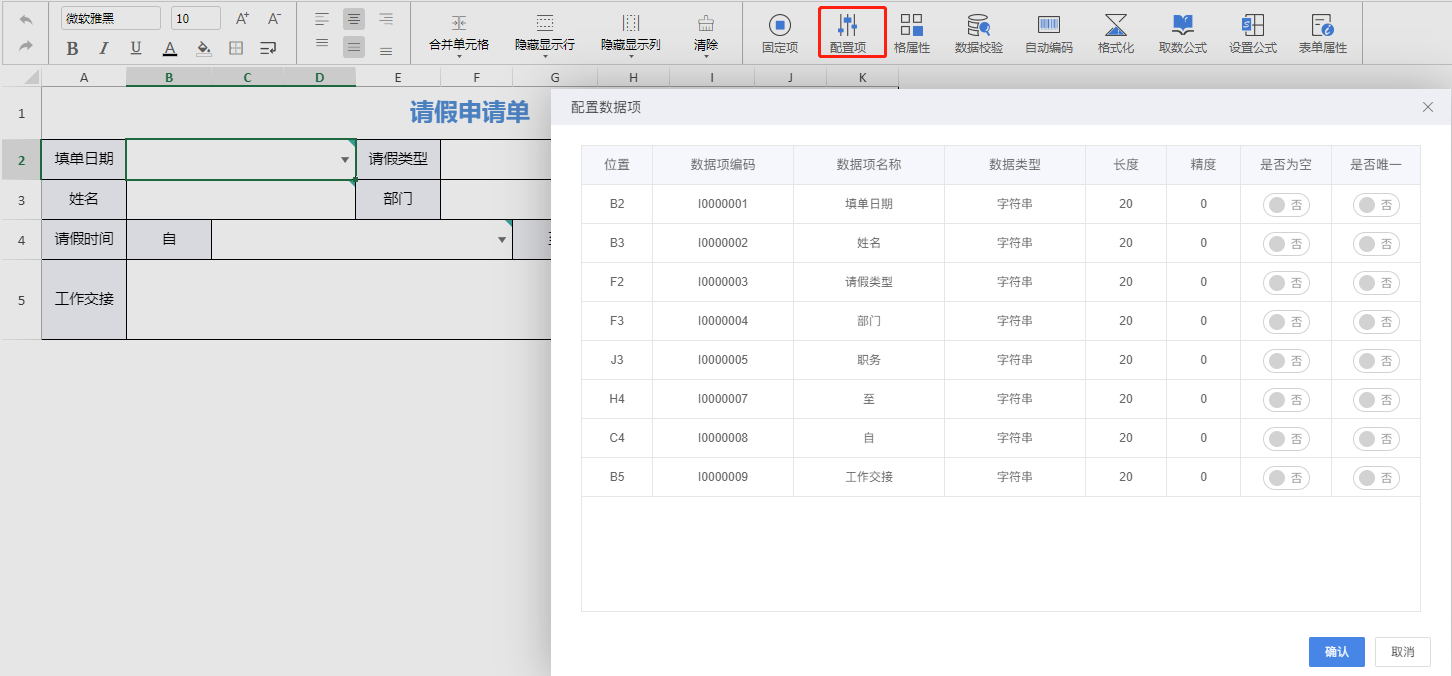
3.3 配置格属性
1)配置日期:选中“填单日期”的单元格,打开格属性,绑定控件,控件类型选择日期,日期格式选择年月日,“请假时间”的两个单元格以同样的方式进行设置;
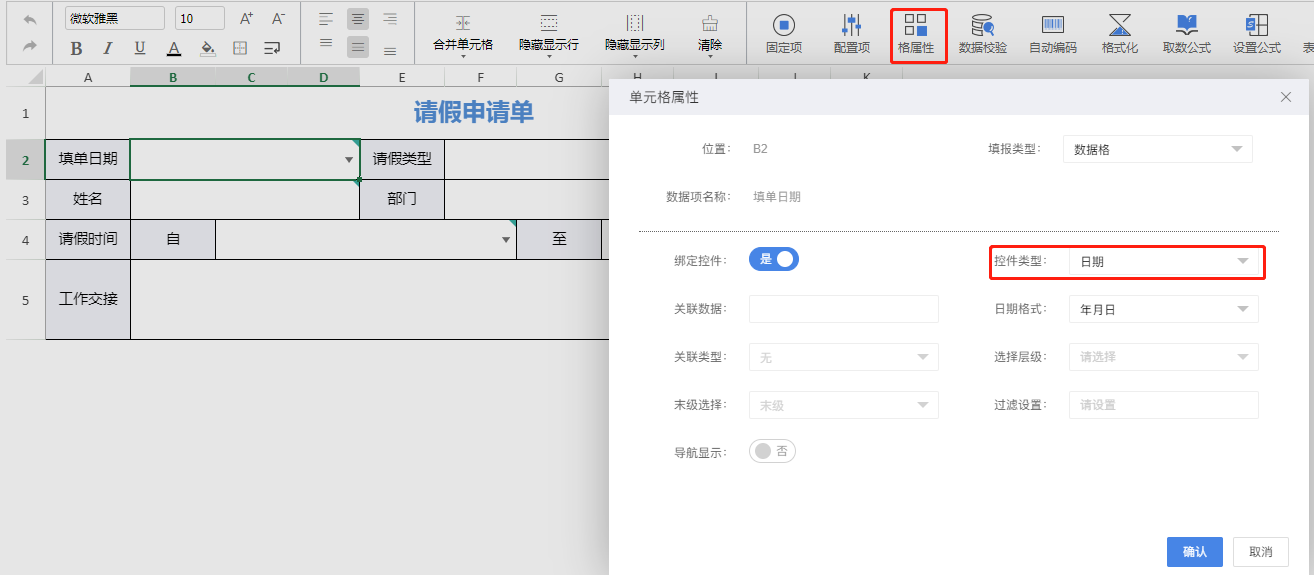
2)配置下拉框:选中“请假类型”的数据项单元格,打开格属性,绑定控件,控件类型选择下拉框,关联数据从【基础档案】中选择请假类型,关联类型默认是无,末级选择默认是末级,“部门”和“职务”两个数据项单元格以同样的方式进行设置;
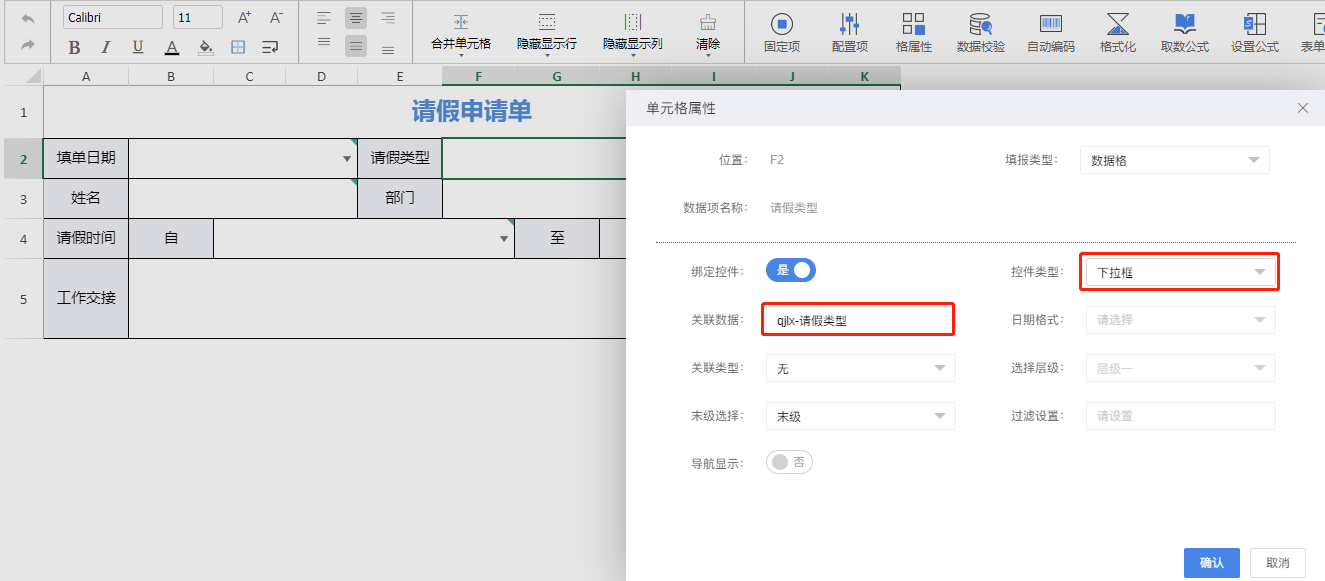
这个固定表单相对简单,没有涉及到层级属性级联或者数据校验的,因此到这表单就已经构建好了,下面进行保存和发布;
3.4 表单发布
首先将构建好的表单进行保存,会出现一个保存成功的提示,然后点击发布按钮,出现以下弹窗;
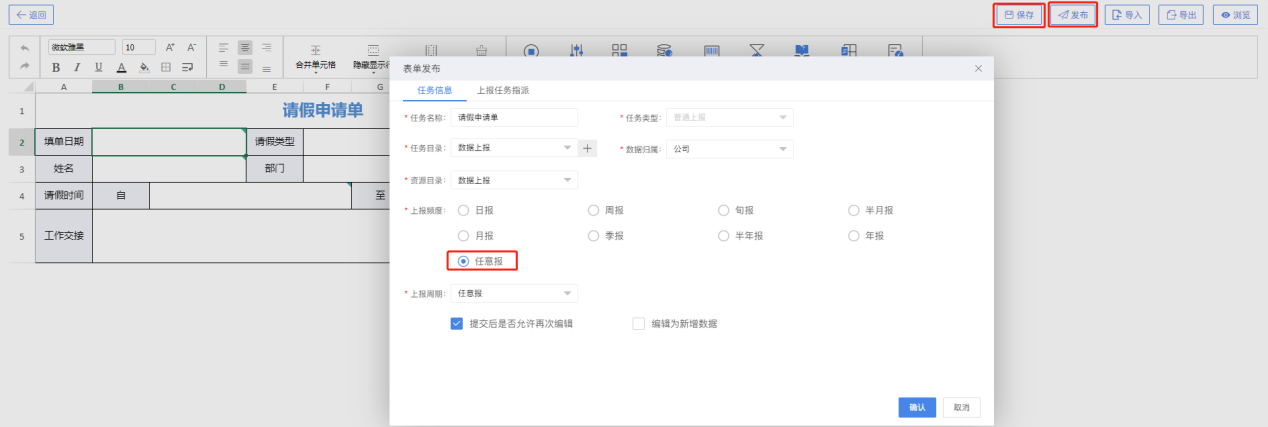
输入任务名称,选择任务目录(也可以新建目录),选择想要存放的资源目录,上报频度选择任意报,选择一个上报周期,勾上提交后允许再次编辑,然后切换到上报任务指派,勾选要上报的组织或部门,并给每个组织或部门指派需要上报的人员之后点击确定即可完成如下图所示;